ご利用ガイド WebUI(Automatic1111)を使う
目次
本ガイドでは、WebUI(Automatic1111)の利用方法についてご案内致します。
AI Canvasの詳細はこちら をご参照ください。
なお、2025年7月31日より以前にAI Canvasをご契約いただいた環境でのWebUI(Automatic1111)の利用方法につきましては、こちら をご参照ください。
Automatic1111 – 初回起動時の留意事項
- ・Automatic1111はデフォルトの言語設定が英語となりますが、AI Canvasでは、Automatic1111を日本語化する拡張機能「stable-diffusion-webui-localization-ja_JP」がインストール済みとなり、デフォルトで有効化されております。
- ・AI Canvasでは、プロンプトの操作を補助する拡張機能「Prompt All in One」がインストール済みとなり、デフォルトで有効化されております。なお、本機能でリストされておりますキーワードなどは弊社にて調整しておりますため、本来、対象の拡張機能にてデフォルトで用意されているキーワードとは差異がございます。
Automatic1111 – 主な設定項目について
事前にこちら をご参考にAutomatic1111のWebUIを起動してください。
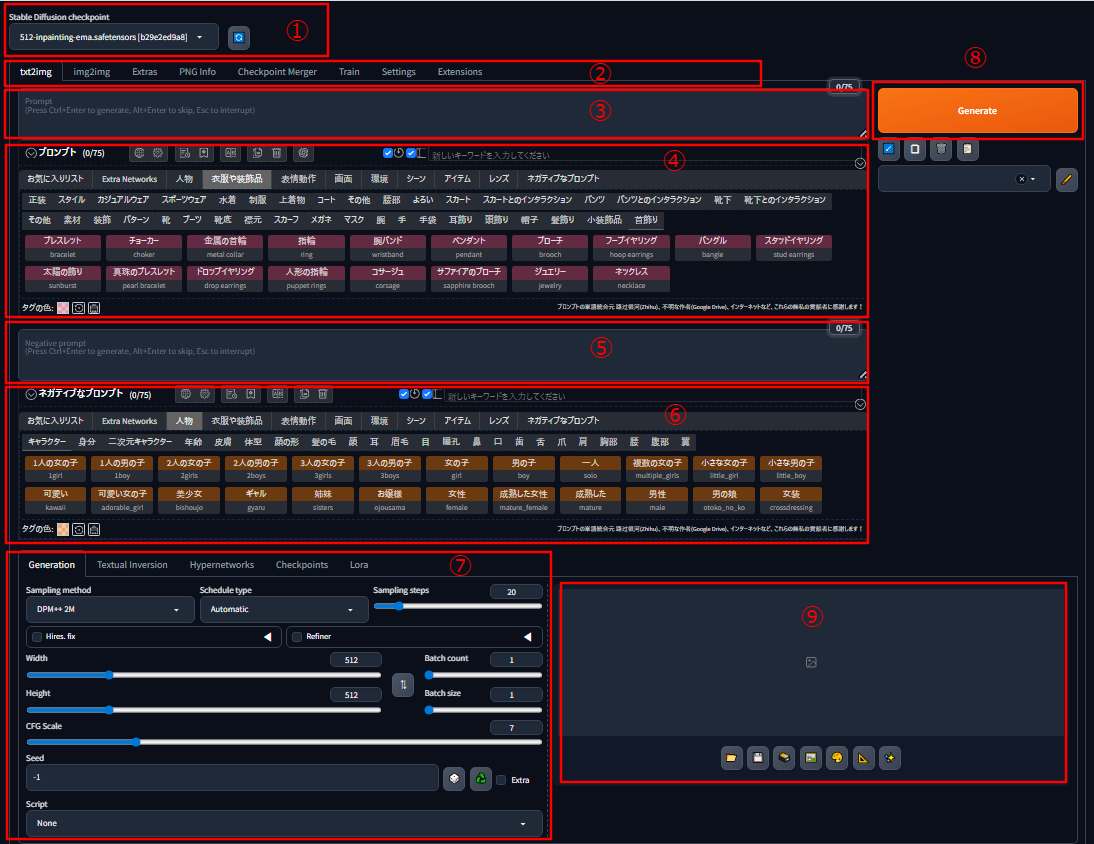
①モデル(Checkpoint)の選択
使用するCheckpoint(モデル)の選択・切替が行えます。
AI Canvasであらかじめご用意しているCheckpoint(モデル)やお客様がファイルマネージャーや任意で追加された拡張機能などを用いてアップロードしたCheckpoint(モデル)もここから選択いただけます。
なお、お客様にてファイルマネージャーなどを用いてCheckpoint(モデル)を配置する階層は、デフォルトでは下記となります。
home/data/models/Stable-diffusion②各種メニュータブ
各種メニューの概要は以下となります。
| 項目名 | 説明 |
|---|---|
| txt2img | テキストから画像生成する項目です。 |
| img2img | 画像をベースにプロンプトやネガティブプロンプトを加えて、スタイルや構図を変えた新しい画像を生成する項目です。なお、基になる画像の商用権がない場合には使用することができません。 |
| その他(英語表記:Extras) | 画像の解像度に関する項目です。主に画像の解像度を高くしたい場合に使用します。 |
| PNG内の情報の表示(英語表記:PNG info) | 画像のメタデータを表示する項目です。画像を作成するために使用されたプロンプトや設定の内容を確認することができます。 |
| Checkpointのマージ(英語表記:Checkpoint Merger) | 任意のモデルを組み合わせてオリジナルのモデルを生成する項目です。なお、モデルによっては商用利用ができないものもございます。 |
| 学習(英語表記:Train) | 複数の画像を学習させてオリジナルのモデルを生成する項目です。なお、モデルによっては商用利用ができないものもございます。 |
| 設定(英語表記:Setting) | Stable Diffusionの設定を調整する項目です。なお、「画像/グリッドの保存(Saving images/grids)」内の「ファイル名のパターン(Images filename pattern)」や「ディレクトリへの保存(Saving to a directory)」内の「ディレクトリ名のパターン(Directory name pattern)」にて、特殊記号が含まれるなどの命名規則にそっていないネーミング設定により生成が行われた場合、ファイルマネージャーからの削除ができなくなります。ネーミングのパターンを設定する際は、「半角英数字」、「-(半角ハイフン)」、「_(半角アンダースコア)」のみで生成されるよう設定してください。 |
| 拡張機能(英語表記:Extensions) | Stable Diffusionの拡張機能に関する項目です。拡張機能を追加したり、反映させたい場合に使用します。 |
③プロンプト入力欄
Stable Diffusionにて、どのような画像を生成するかプロンプト(テキスト)で指示を行います。
④プロンプト補助機能(Prompt All in One)
AI Canvasでは、プロンプトの入力を補助する拡張機能「Prompt All in One」がインストール済みとなります。リスト内のキーワードからプロンプトを挿入したり、入れ替えたりすることなどができます。
⑤ネガティブプロンプト入力欄
Stable Diffusionにて、どのような画像が生成されないようにするかプロンプト(テキスト)で指示を行います。
⑥ネガティブプロンプト補助機能(Prompt All in One)
AI Canvasでは、プロンプトの入力を補助する拡張機能「Prompt All in One」がインストール済みとなります。リスト内のキーワードからネガティブプロンプトを挿入したり、入れ替えたりすることなどができます。
⑦生成条件設定/LoRA選択
生成する画像の条件や追加項目の生成設定を行う項目です。
| 項目例 | 説明 |
|---|---|
| サンプリング方法 | ノイズを除去するサンプリング方法を指定します。 |
| サンプリングステップ数 | サンプリングステップ数が大きいほど画像品質が高くなりやすいですが、生成速度が低下します。 |
| 生成画像サイズ | 生成する画像のサイズを指定します。 |
| バッチ回数 | 画像生成を行う回数を指定します。 |
| バッチサイズ | 1回の画像生成で何枚の画像を生成するかを指定します。 |
| シード値 | 生成された画像にはシード値という情報が設定されます。 デフォルトの「-1」の設定ではランダムで数値が決定されます。 |
| Controlnet | Stable Diffusionの拡張機能の一つで、画像の構図などを参考画像から指定できる機能となります。 利用するには拡張機能のインストールのほかに、対応した拡張機能用のモデルをアップロードする必要があります。 |
LoRA選択の項目では、お客様がファイルマネージャーや任意で追加された拡張機能などを用いてアップロードしたLoRAを選択・取消が可能です。
LoRAを配置する階層は、デフォルトでは下記となります。
home/data/models/Lora⑧生成
クリックすると、①~⑦の設定内容で画像生成が開始されます。
⑨生成結果
⑧にて実行した生成結果が表示されます。
Automatic1111 – 日本語化の設定について
AI Canvasでは、Automatic1111を日本語化する拡張機能「stable-diffusion-webui-localization-ja_JP」がインストール済みとなり、デフォルトで有効化しております。
Automatic1111 – 拡張機能の追加方法
事前にこちら をご参考にAutomatic1111のWebUIを起動してください。
- [1]Automatic1111にある「拡張機能」をクリックします。
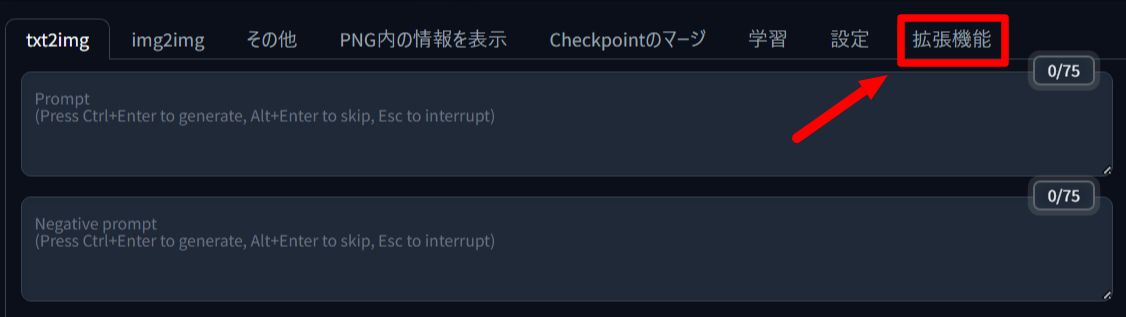
- [2]「URLからインストール」をクリックします。

- [3]「拡張機能のリポジトリのURL」へ追加する拡張機能のリポジトリのURLを入力し、「インストール」をクリックします。
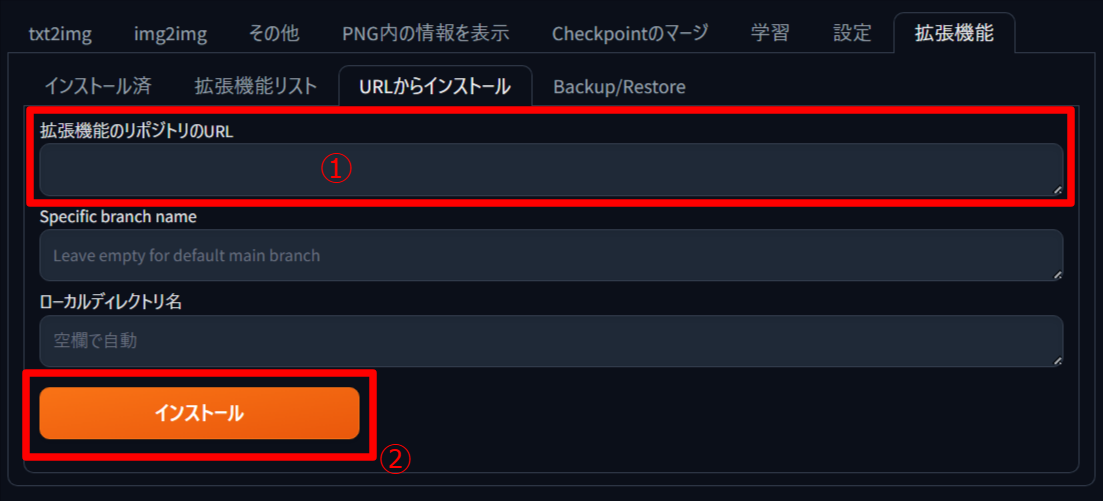
- [4]「インストール済み」を選択の上、「適用してUIを再起動」をクリックし、WebUIを再起動します。

- [5]Automatic1111が再起動されますので、起動するまでお待ちください。
- [6]再度Automatic1111のログイン画面が表示されますので、Automatic1111起動時に設定したusername、passwordでログインしてください。
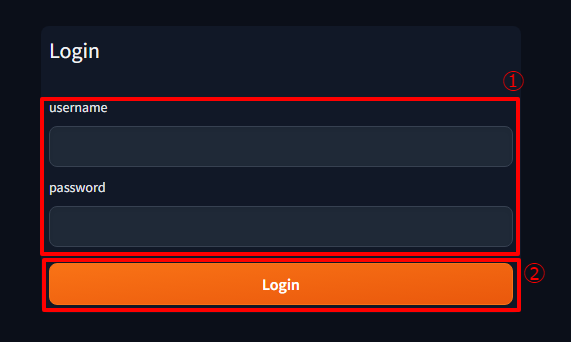
- [7]再度Automatic1111にログインし、拡張機能の一覧に対象の拡張機能が追加されていれば設定完了です。

本ガイドはAI Canvasで提供しているWebUIの操作方法の一例であり、お客様の運用やポリシーによってその限りではございません。
お客様のご利用状況に応じて必要な設定や操作をおこなってください。
なお、本ガイドに掲載しております情報につきましては、実際の仕様とサポートページの更新状況に差が出る場合がございますので、ご利用の際はお客様にてWebUI開発元の公式サイトやWikiなどで最新情報をご確認ください。
- 問題は解決できましたか?
-



